Opdateret April 2024: Stop med at få fejlmeddelelser, og sænk dit system ned med vores optimeringsværktøj. Hent det nu kl dette link
- Download og installer reparationsværktøjet her.
- Lad det scanne din computer.
- Værktøjet vil derefter reparér din computer.
Microsoft Edge er tilfældigvis standardbrowseren, der leveres med Windows 10-pakken.
Bortset fra alt, hvad Edge skryter af, er der et aspekt, der ikke appellerer til alle: dens tendens til at bruge hele tiden i baggrunden.

Men dette er meget, hvordan Windows 10 fungerer, med evnen til at lade alle applikationer køre i baggrunden på alle tidspunkter.
Microsoft forklarer, at dette er et bevidst designvalg, der tillader, at applikationen til enhver tid kan opdateres, hvilket igen kan holde brugeren informeret gennem rettidige meddelelser.
Dette er virkelig sejt, men ikke for dem, der ikke bruger applikationen. Årsagen er simpelthen, at ethvert uønsket program, der kører i baggrunden, bruger hukommelse, hvilket bremser hele systemet og gør det sårbart overophedning.
Selvom dette ikke burde være et problem for avancerede pc'er med ny alder, med tilstrækkelig hukommelsesbåndbredde, kan det være lammende for dem, der bruger ældre pc'er med begrænset RAM.
Under alle omstændigheder giver det ikke meget mening at lade et program, du sjældent bruger, forbruge din RAM og dermed forsømme andre virkelige applikationer, der virkelig er vigtige for dig.
Så hvis du er en af de mennesker, der leder efter måder at holde Edge ude af baggrunden, er du kommet til det rette sted. Og løsningen er så enkel som du kan forestille dig.
April 2024 Opdatering:
Du kan nu forhindre pc -problemer ved at bruge dette værktøj, såsom at beskytte dig mod filtab og malware. Derudover er det en fantastisk måde at optimere din computer til maksimal ydelse. Programmet retter let på almindelige fejl, der kan opstå på Windows -systemer - ikke behov for timers fejlfinding, når du har den perfekte løsning lige ved hånden:
- Trin 1: Download PC Reparation & Optimizer Tool (Windows 10, 8, 7, XP, Vista - Microsoft Gold Certified).
- Trin 2: Klik på "Begynd Scan"For at finde Windows-registreringsproblemer, der kan forårsage pc-problemer.
- Trin 3: Klik på "Reparer Alt"For at løse alle problemer.
Sluk Edge-browseren, der kører i baggrunden
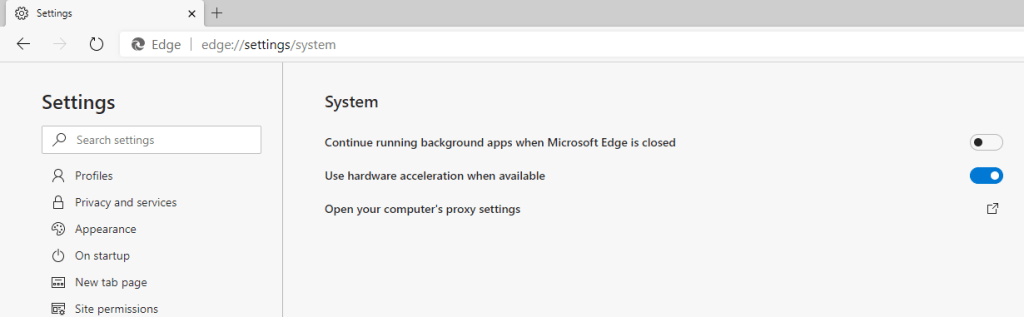
Microsoft Edge indstillingssiden inkluderer en indstilling, der giver dig mulighed for at forhindre kontinuerlig baggrundsudførelse.
- Åbn først Microsoft Edge-browseren, skriv "edge: // settings / system" i adresselinjen, og tryk på Enter. På indstillingssiden skal du indstille knappen ud for “Genoptag kørende applikationer i baggrunden, når Microsoft Edge er lukket” til FRA.
Det er alt hvad du behøver at gøre. Fra nu af kører Edge Browser ikke længere i baggrunden. Når du lukker browseren, lukkes den helt. Husk at du ikke modtager nogen meddelelser fra websteder, du abonnerer på.
Skift registreringsdatabaseindstillingen for at deaktivere baggrundsbetjening af Edge Browser.

- Åbn registreringsdatabasen editor og naviger til ...
Computer \ HKEY_LOCAL_MACHINE \ SOFTWARE \ Policies \ Microsoft \
- Hvis du ikke kan finde den, skal du oprette en ny nøgle eller mappe under Microsoft og navngive den MicrosoftEdge.
- Opret en anden hovednøgle under MicrosoftEdge-nøgle. Sørg for, at stien er nøjagtigt den samme som nedenfor
Computer \ HKEY_LOCAL_MACHINE \ SOFTWARE \ Policies \ Microsoft \ Microsoft Edge \ Main
- I så fald skal du oprette en ny 32-bit DWORD i hovedmappen med navnet AllowPrelaunch.
- Dobbeltklik på den for at åbne den og indstil værdien til 0 (nul).
- Klik på OK.
- Dette forhindrer, at Edge går i baggrunden.
Konklusion
I modsætning til hvad nogle mennesker tror, betyder det at holde en browsertjeneste aktiv i baggrunden ikke, at applikationen indsamler data eller aktiverer telemetrtjenester, da en sådan tilgang kun er nødvendig for applikationer, der kan fungere uden en aktiv forekomst af browseren.
Ekspert Tip: Dette reparationsværktøj scanner lagrene og erstatter korrupte eller manglende filer, hvis ingen af disse metoder har virket. Det fungerer godt i de fleste tilfælde, hvor problemet skyldes systemkorruption. Dette værktøj vil også optimere dit system for at maksimere ydeevnen. Den kan downloades af Klik her

CCNA, Web Developer, PC Fejlfinding
Jeg er computerentusiast og en praktiserende it-professionel. Jeg har mange års erfaring bag mig i computerprogrammering, hardwarefejlfinding og reparation. Jeg er specialiseret i webudvikling og database design. Jeg har også en CCNA-certificering til netværksdesign og fejlfinding.

